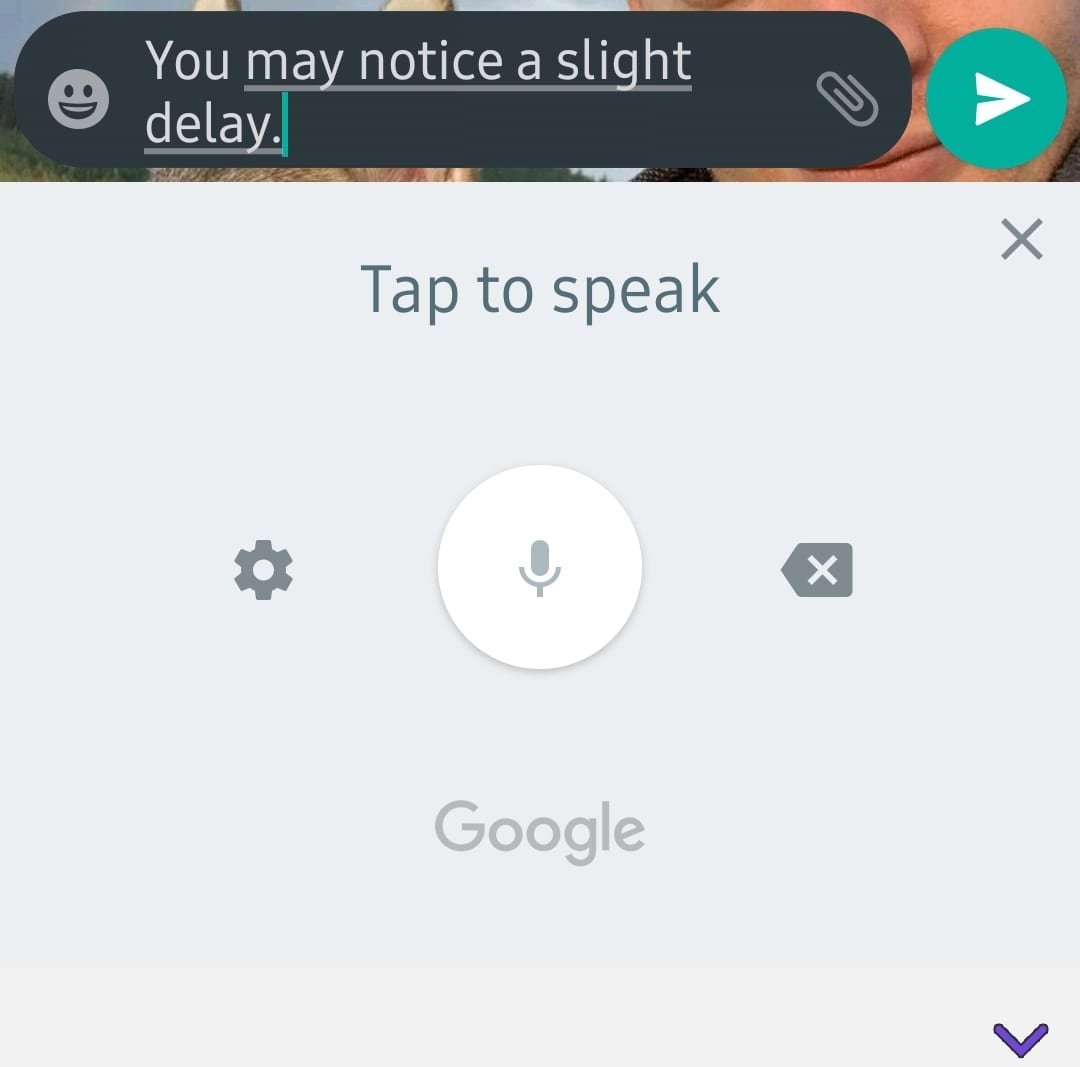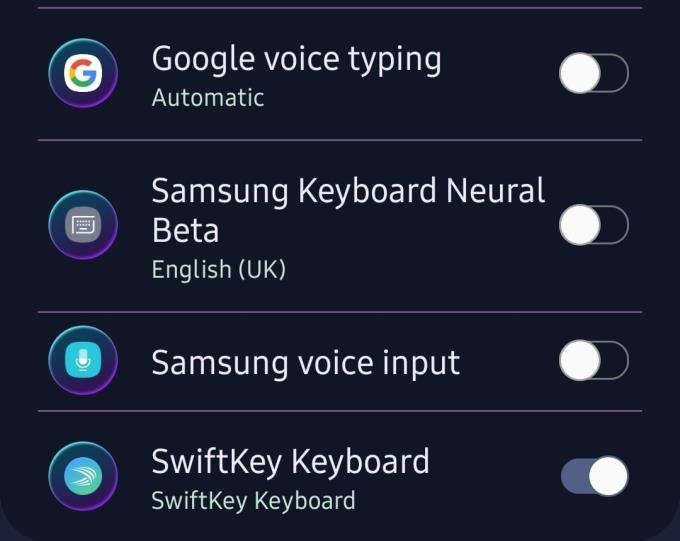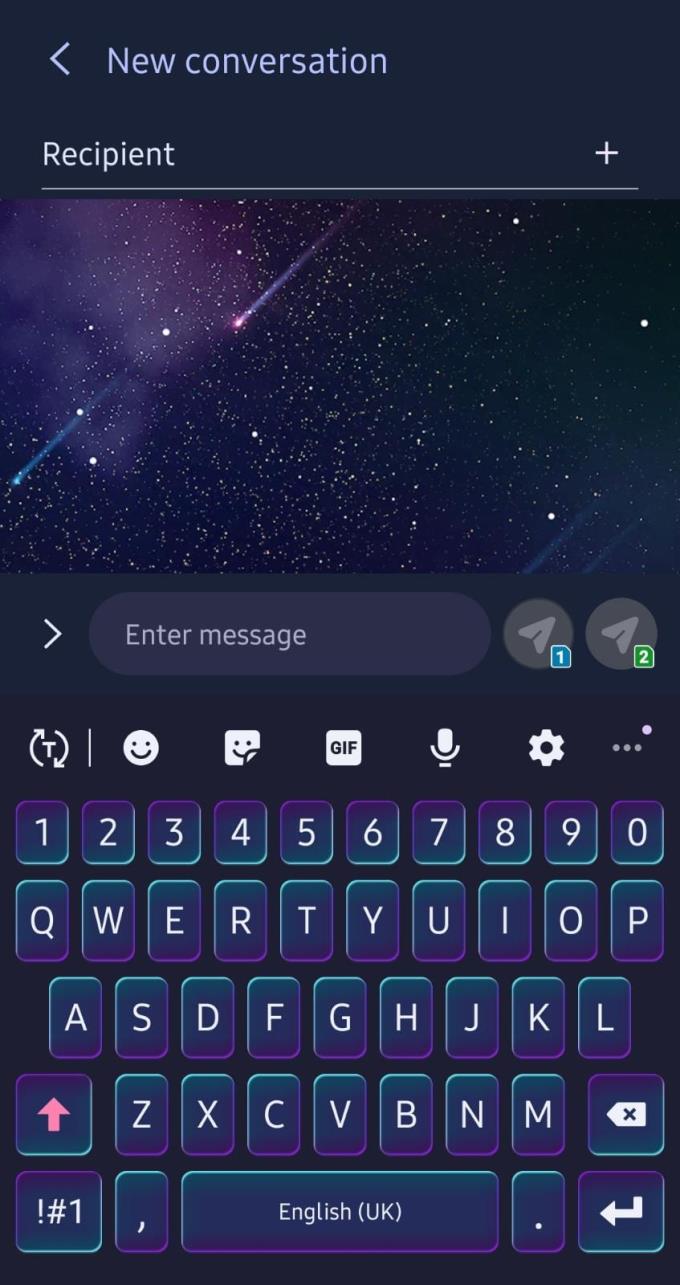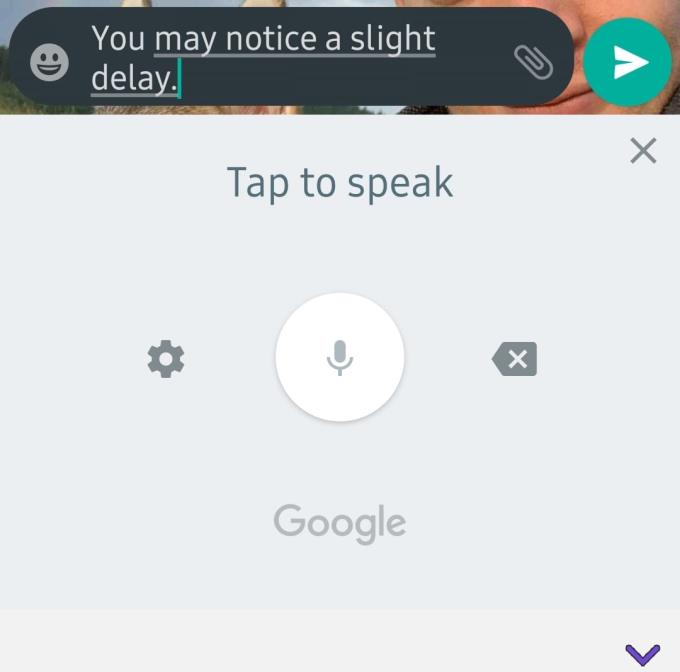Android có một số tùy chọn rảnh tay tuyệt vời - trong số đó là khả năng gửi tin nhắn văn bản mà không cần phải nhập! Cho dù bạn là người đánh máy chậm hay không rảnh tay - bạn có thể sử dụng tính năng này để tiết kiệm cho mình một số thao tác gõ!
Tính năng chuyển giọng nói thành văn bản, cũng như nhận dạng giọng nói, đã trải qua một chặng đường dài và giờ đây bạn có thể sử dụng chúng để gửi tin nhắn văn bản của mình. Để thực hiện việc này, bạn cần kích hoạt tùy chọn có liên quan trong cài đặt của mình.
Mở ứng dụng Cài đặt và sử dụng chức năng tìm kiếm ở trên cùng. Nhập 'Quản lý bàn phím'. Tại đây, bạn sẽ tìm thấy tùy chọn nhập liệu bằng giọng nói được gọi là 'Nhập bằng giọng nói của Google'. Đảm bảo rằng nó đã được bật!
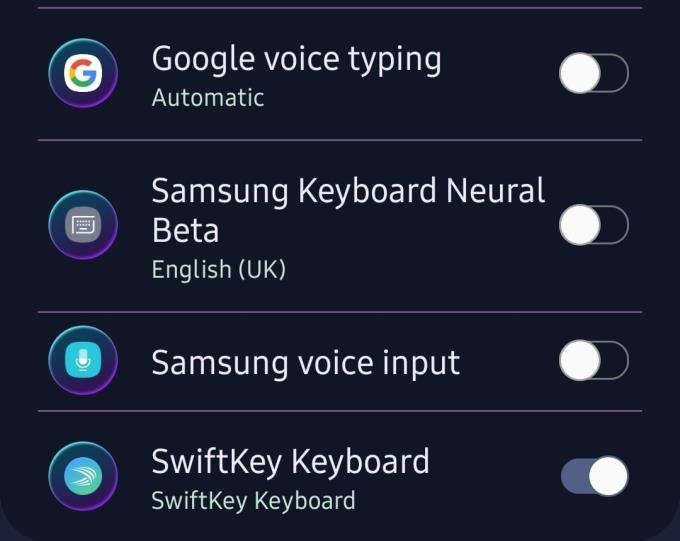
Tùy chọn bàn phím
Sau khi kích hoạt, bạn có thể truy cập ứng dụng nhắn tin của mình. Chọn người nhận của bạn và nhấn vào trường văn bản để vẽ bàn phím của bạn. Ở trên cùng, bạn sẽ thấy một biểu tượng micrô nhỏ. Nhấn vào nó sẽ kích hoạt tính năng nhập liệu bằng giọng nói của Google của bạn.
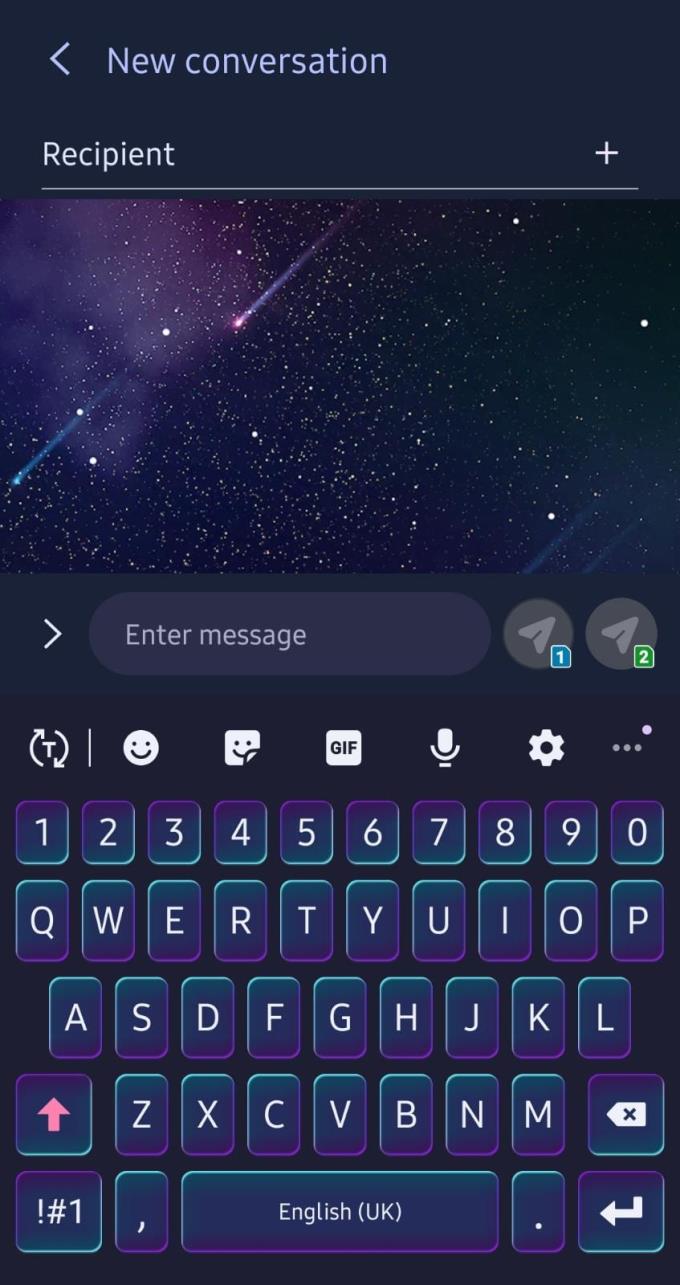
Biểu tượng micrô
Nó trông giống với Trợ lý Google thông thường của bạn. Bạn có thể bắt đầu đọc chính tả - tính năng nhận dạng giọng nói sẽ nhập các từ cho bạn. Đảm bảo nói với giọng to, rõ ràng và ít tạp âm nhất có thể.
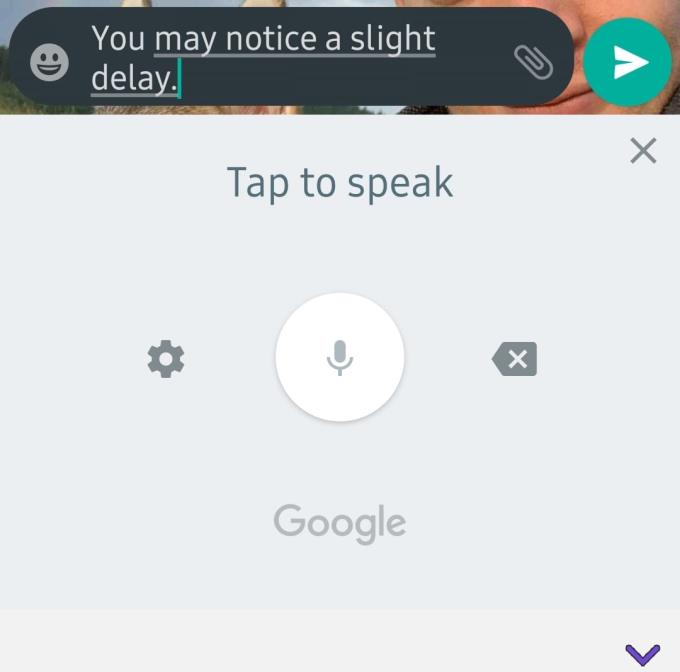
Trợ lý đánh máy
Mẹo: Nếu bạn không thể thấy biểu tượng micrô trên bàn phím của mình, có thể bạn đang sử dụng bàn phím ứng dụng thay vì bàn phím mặc định. Nếu vậy, chức năng có thể không hoạt động bình thường. Chuyển sang bàn phím mặc định của bạn để sử dụng nó thay thế.
Bạn có thể đọc chính tả những thứ như dấu phẩy, dòng mới, dấu dừng đầy đủ và hơn thế nữa - ví dụ: nói 'Xin chào có dấu chấm than' sẽ tạo thành văn bản 'Xin chào!' xuất hiện trong trường tin nhắn của bạn.
Nó cũng nhận dạng các lệnh như hoàn tác, xóa và định dạng - bạn có thể yêu cầu nó tạo một danh sách dấu đầu dòng chẳng hạn hoặc để in đậm một số văn bản. Dưới đây là danh sách đầy đủ các lệnh và tính năng bạn có thể sử dụng!
Khi bạn hoàn tất, chỉ cần nhấn vào nút gửi và tin nhắn được nhập bằng giọng nói của bạn sẽ được gửi đi!
Mẹo: Nhấn vào nút micrô màu xanh lục ở giữa sẽ tạm dừng quá trình nghe. Để kích hoạt lại nó, hãy nhấn lại vào nó khi nó có màu xám. Ngoài ra, bạn cũng có thể nói 'Ngừng nghe'.